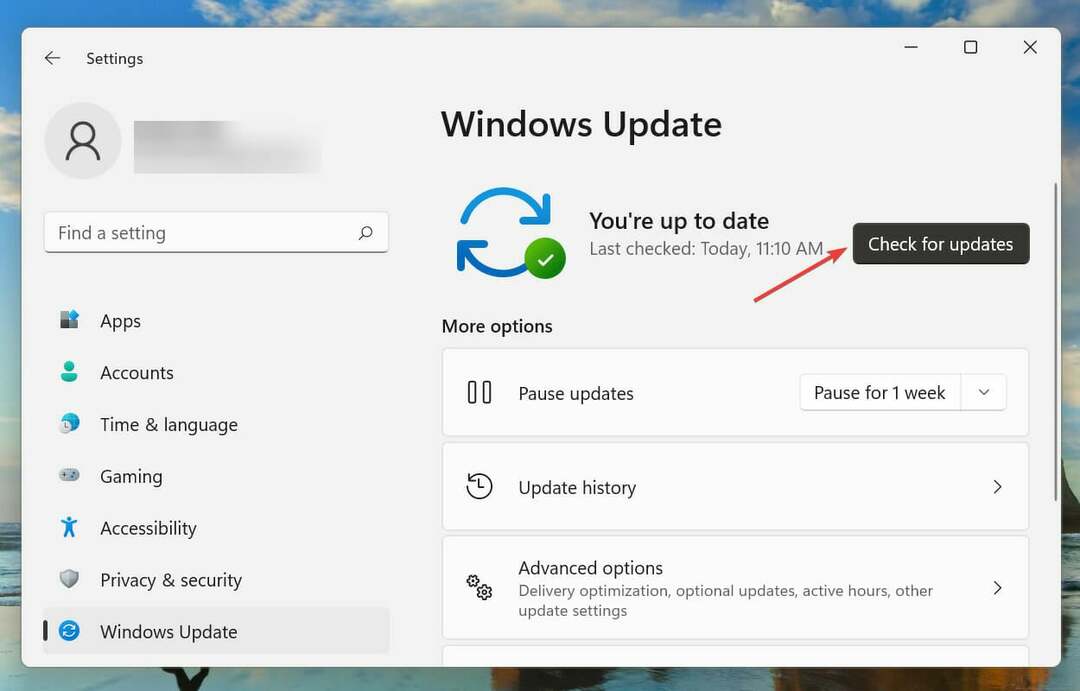Najlažji način je, da uporabite Beležnico za odpiranje datotek
- Če želite odpreti datoteko XML v sistemu Windows 11, uporabite Microsoft Excel, Word ali brskalnike, kot sta Google Chrome ali Microsoft Edge.
- Nadaljujte z branjem, če želite izvedeti podrobne korake!
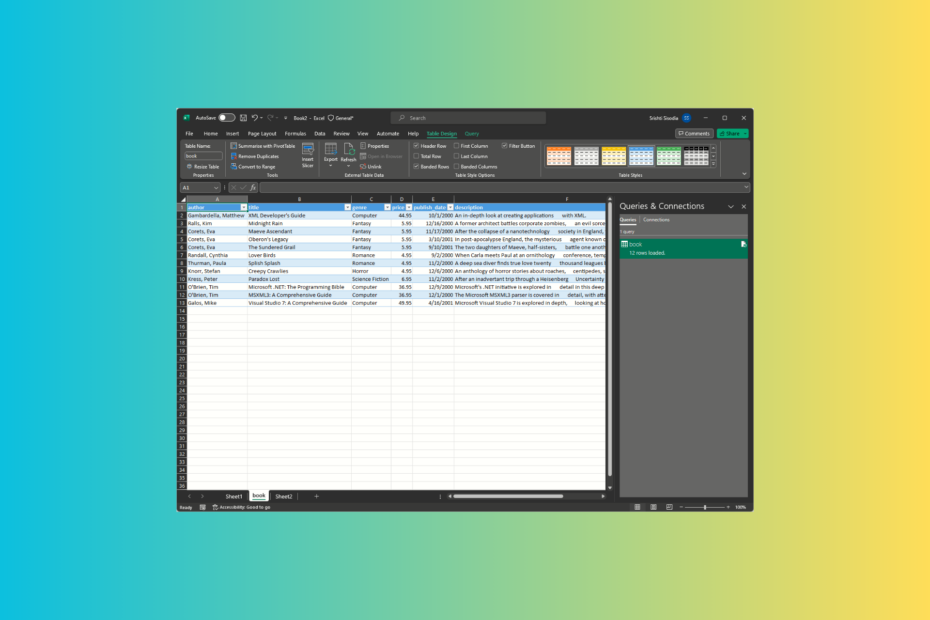
Datoteke XML (eXtensible Markup Language) so datoteke z navadnim besedilom, ki delujejo kot univerzalni format za shranjevanje in prenos podatkov na več platformah.
V tem priročniku bomo razpravljali o načinih za odpiranje datoteke XML v sistemu Windows 11 z navodili po korakih in kratkim opisom za pretvorbo datoteke XML v berljivo obliko.
Kateri Microsoftov program odpre datoteke XML?
Za odpiranje in urejanje datotek s pripono datoteke .XML v sistemu Windows 11 lahko uporabite različne programe Microsoft Office, kot sta Word in Excel.
Vse kar morate storiti je, da z desno tipko miške kliknete datoteko in izberete Odpri z, nato izberite program. Za dostop do datoteke formata XML lahko uporabite tudi Windows Notepad.
Kako odprem datoteke XML v sistemu Windows 11?
1. Uporabite Microsoft Excel za odpiranje in urejanje datoteke
Za odpiranje datotek XML v Excelu lahko uporabite dve možnosti: mapa in podatki. Razpravljajmo o obeh:
Kako testiramo, pregledujemo in ocenjujemo?
Zadnjih 6 mesecev smo delali na izdelavi novega sistema pregledovanja, kako ustvarjamo vsebino. Z njegovo uporabo smo kasneje predelali večino naših člankov, da bi zagotovili dejansko praktično strokovno znanje o vodnikih, ki smo jih naredili.
Za več podrobnosti si lahko preberete kako testiramo, pregledujemo in ocenjujemo pri WindowsReport.
- Pritisnite tipko Windows ključ, vrsta excelin kliknite Odprto.
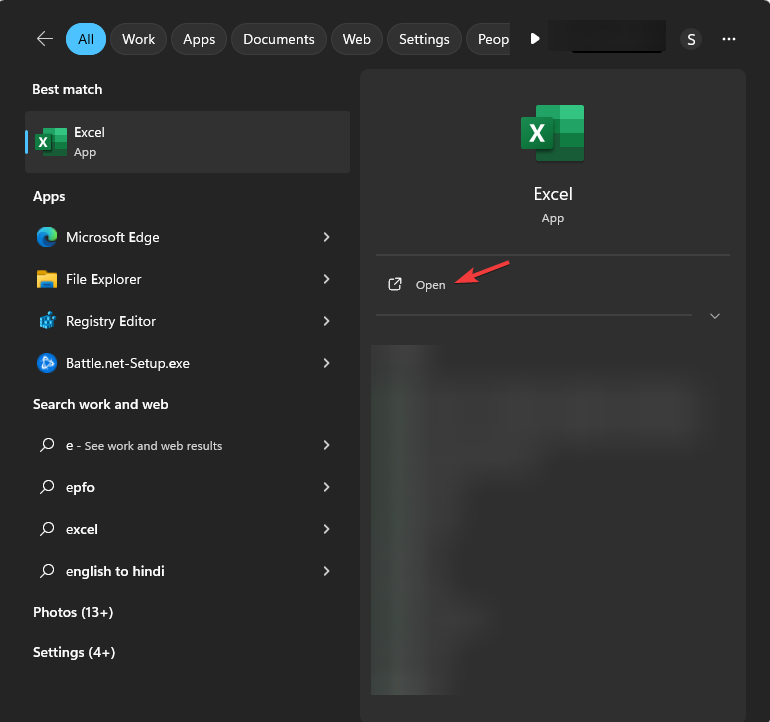
- Pojdi na mapa meni.

- Nato boste videli Odpri XML okno, izberite Kot tabelo XML, nato kliknite v redu.
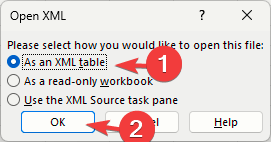
- Če prejmete še en poziv, kliknite v redu nadaljevati.
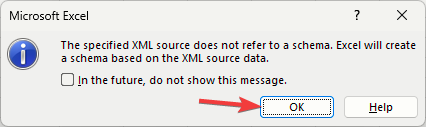
- Datoteka se bo zdaj odprla; si lahko ogledate in spremenite.
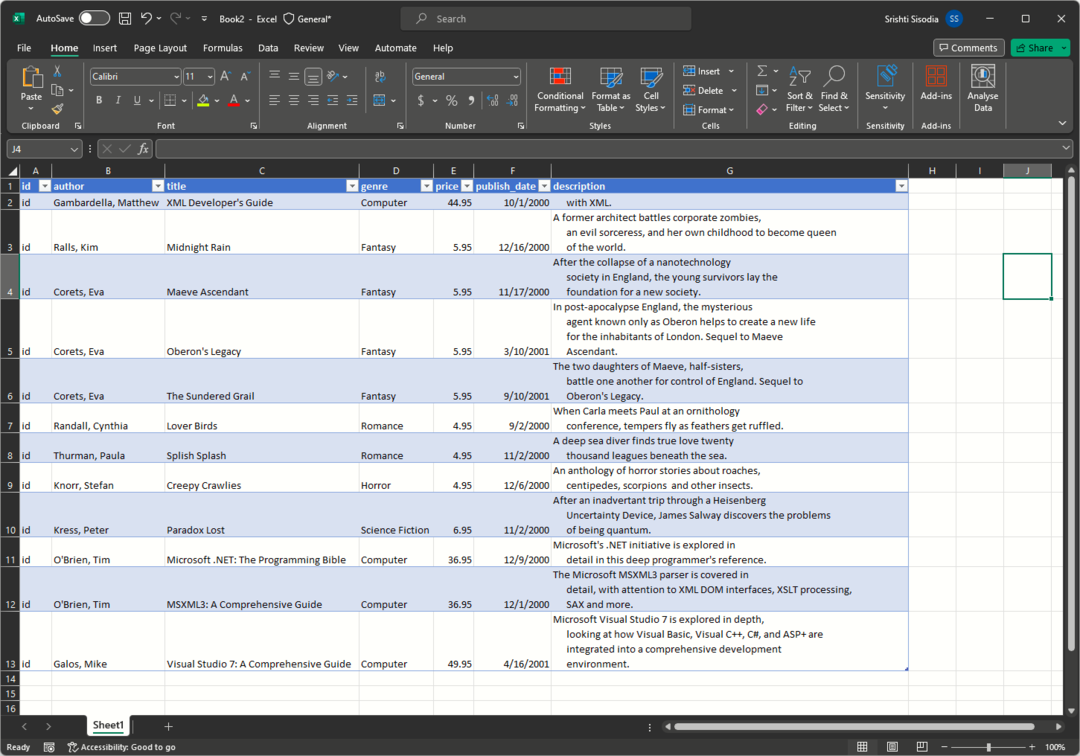
Metoda menija Podatki vključuje nalaganje podatkov iz dokumentov XML prek Power Queryja, orodja za avtomatizacijo podatkov v Excelu. Sledite tem korakom, da odprete datoteko z njo:
- Pritisnite tipko Windows ključ, vrsta excelin kliknite Odprto.
- Kliknite Prazen delovni zvezek, Pojdi do podatki, nato kliknite Pridobite podatke.
- V spustnem meniju premaknite miškin kazalec na Iz datoteke možnost, nato izberite Iz XML-ja.
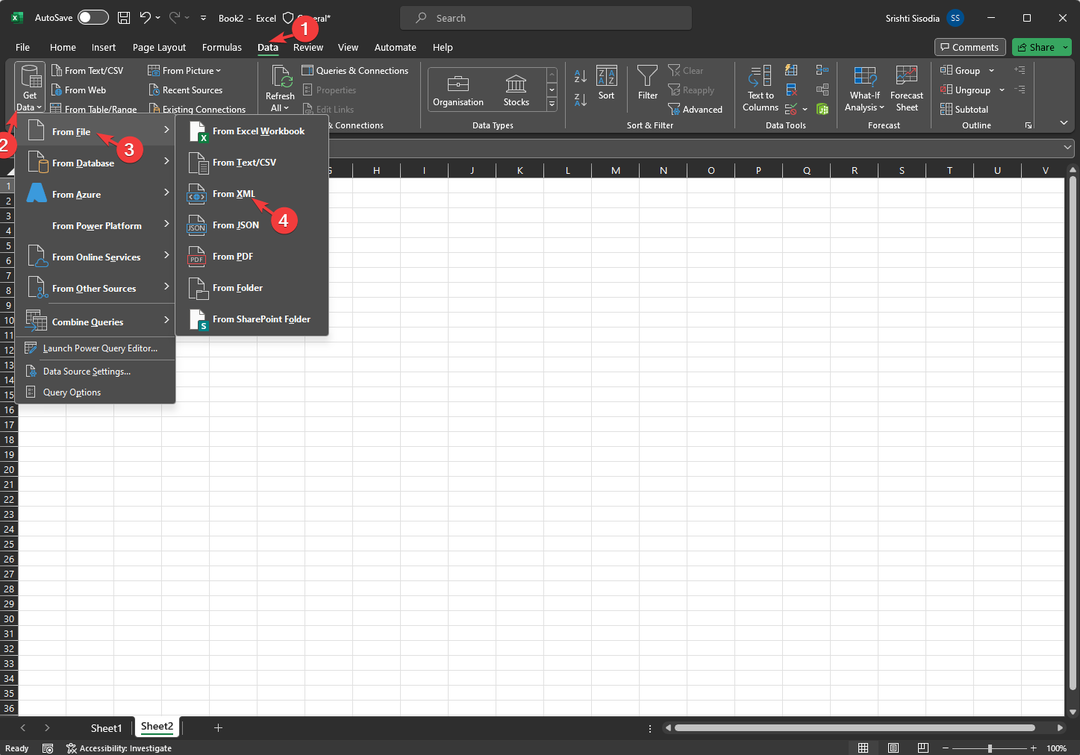
- Zdaj prebrskajte in izberite datoteko XML, kliknite Uvozi odpreti.
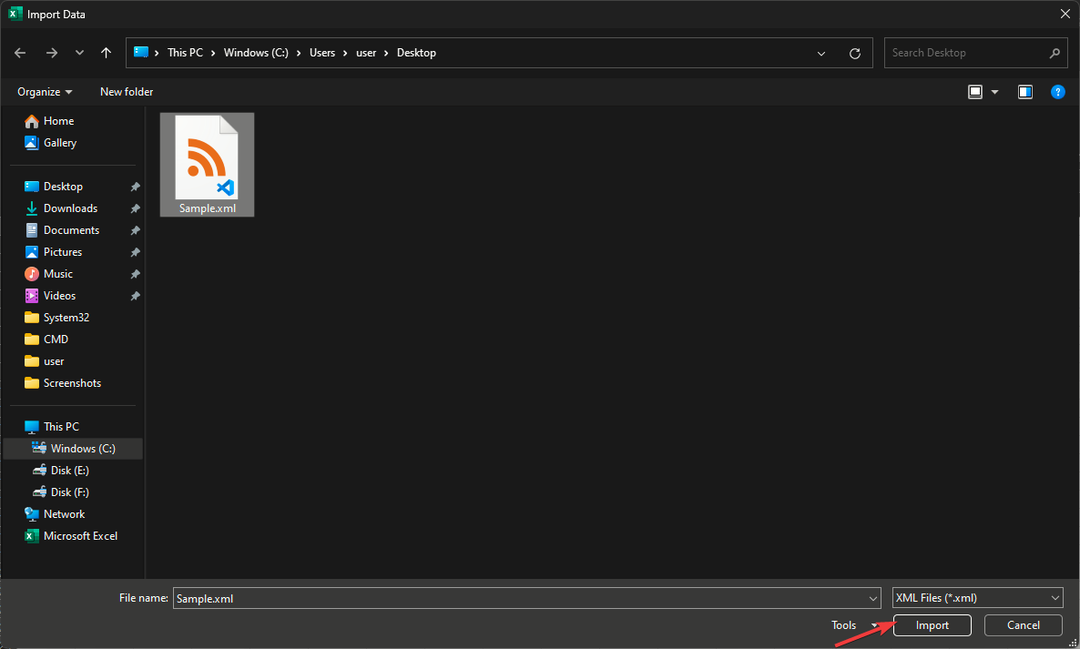
- Na Navigator okno, pod Možnosti zaslona, izberite datoteko za ogled predogleda. Če ste zadovoljni, kliknite obremenitev.
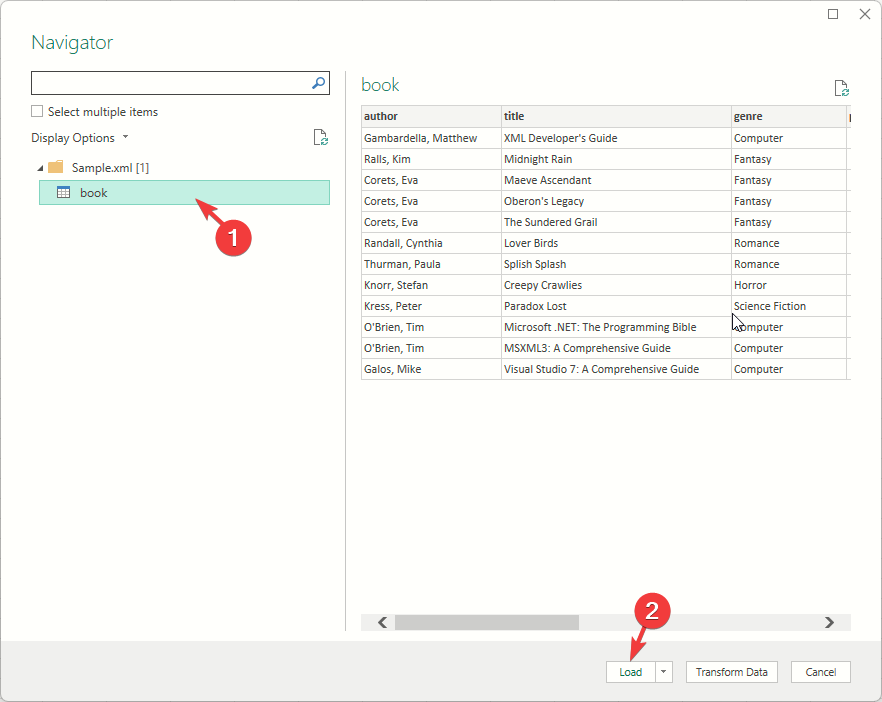
2. Za odpiranje in urejanje datoteke uporabite Microsoft Word
- Pritisnite tipko Windows ključ, vrsta besedain kliknite Odprto.
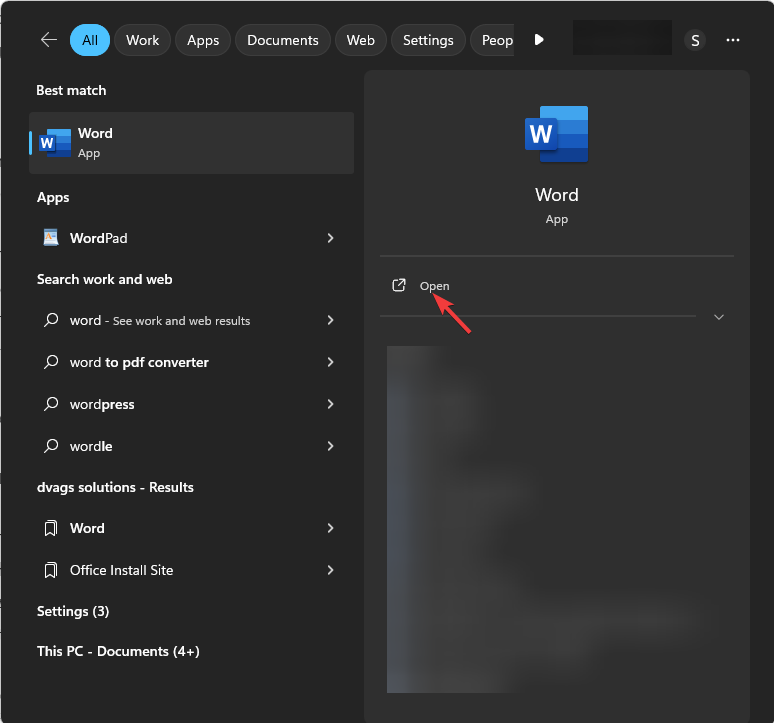
- Pojdi na mapa meni.

- Kliknite Odprto, potem Prebrskaj.
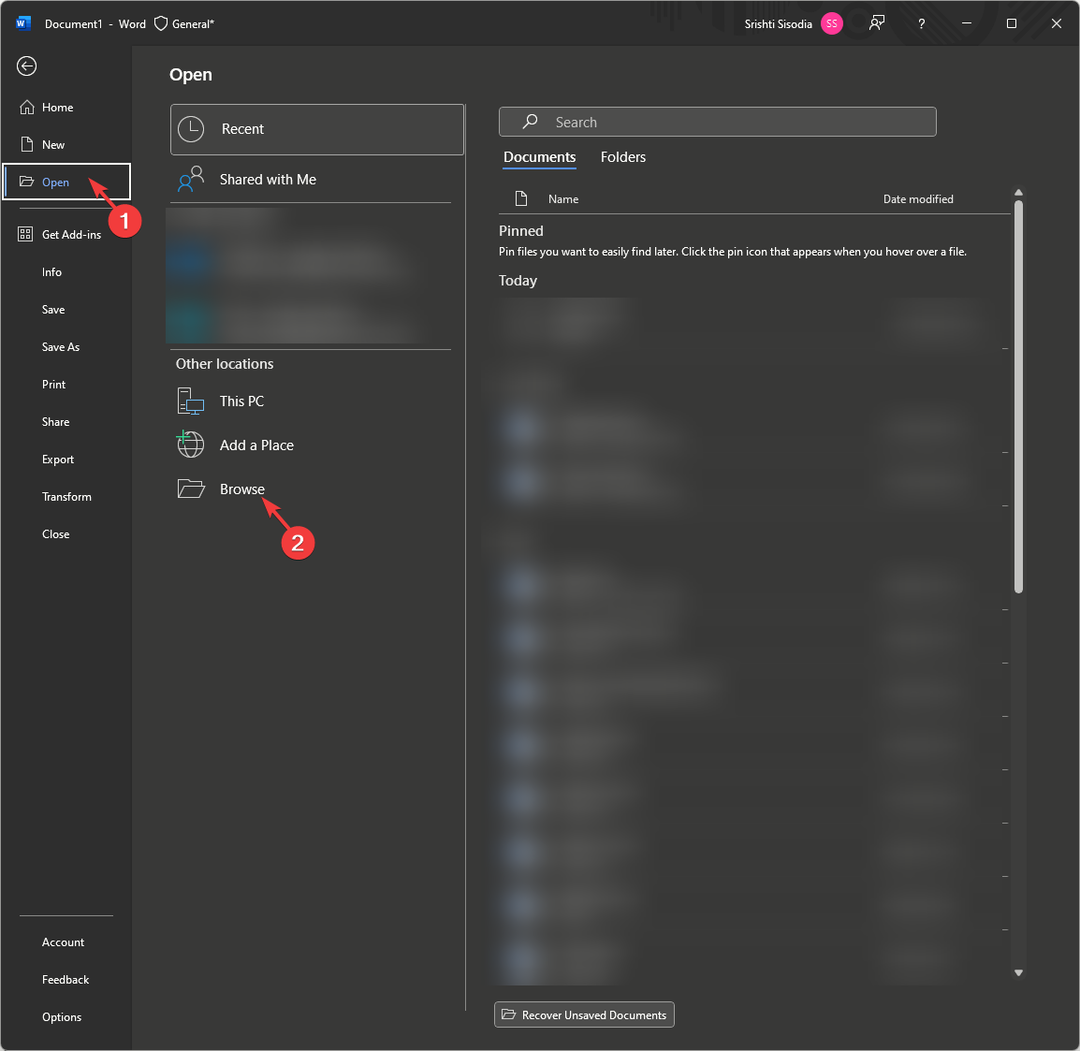
- Poiščite datoteko in kliknite Odprto.

- Datoteka se bo odprla brez elementov XML po meri.
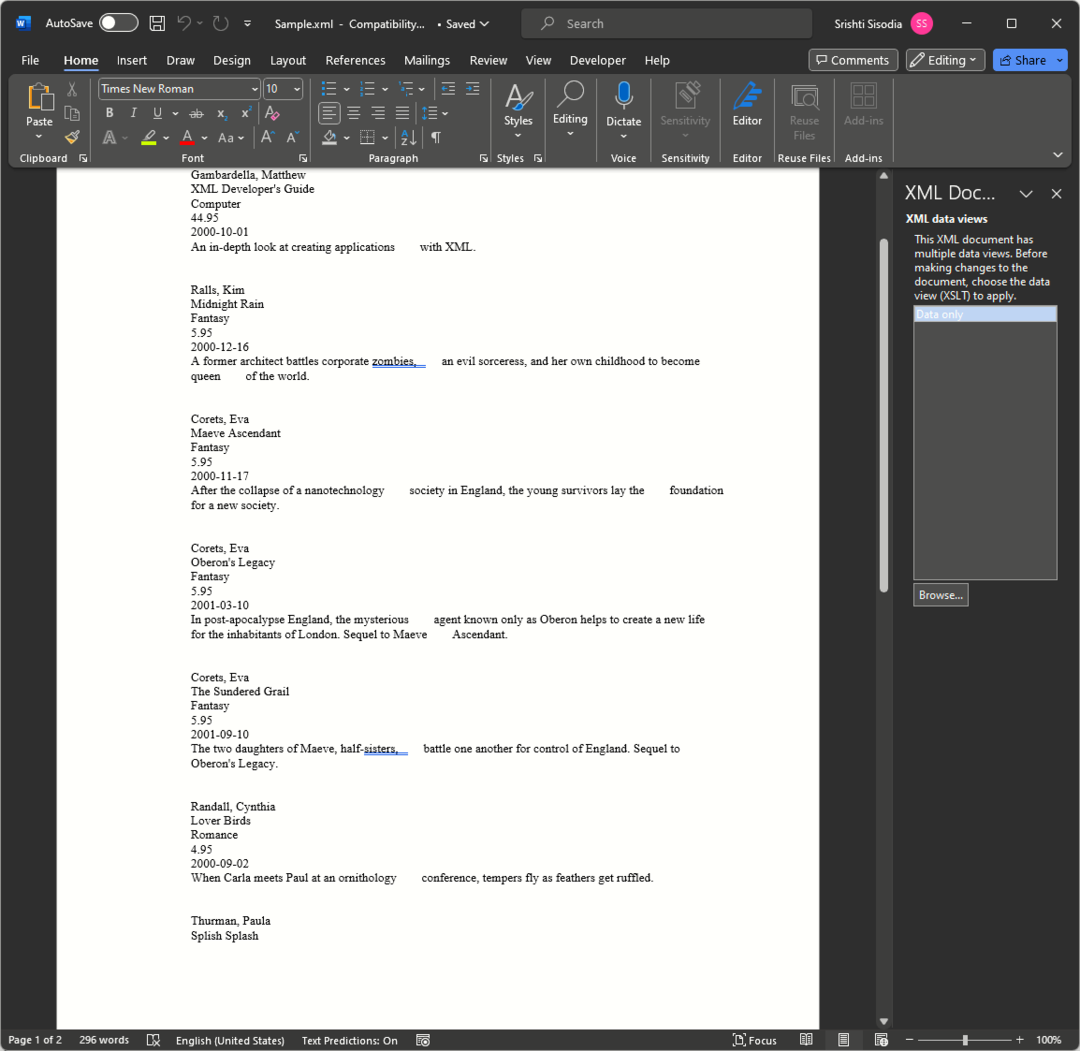
Od Microsofta 2007 naprej Word ne podpira elementov XML po meri. Tudi, če naredite kakršne koli spremembe in shranite datoteko, bo oblikovanje trajno odstranjeno.
3. Za odpiranje in urejanje datoteke uporabite aplikacijo Beležnica
- Pritisnite tipko Windows ključ, vrsta beležkain kliknite Odprto.
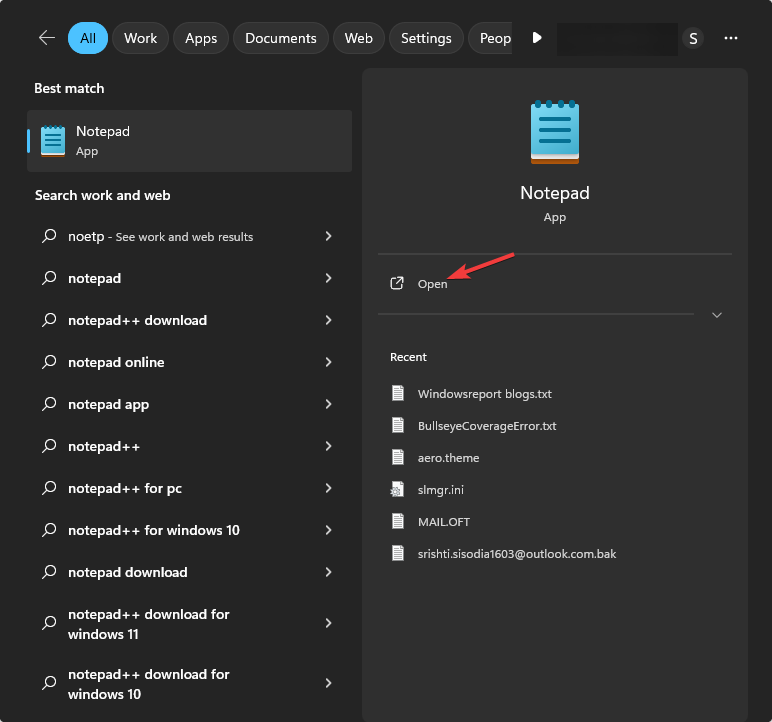
- Kliknite mapa, potem Odprto.
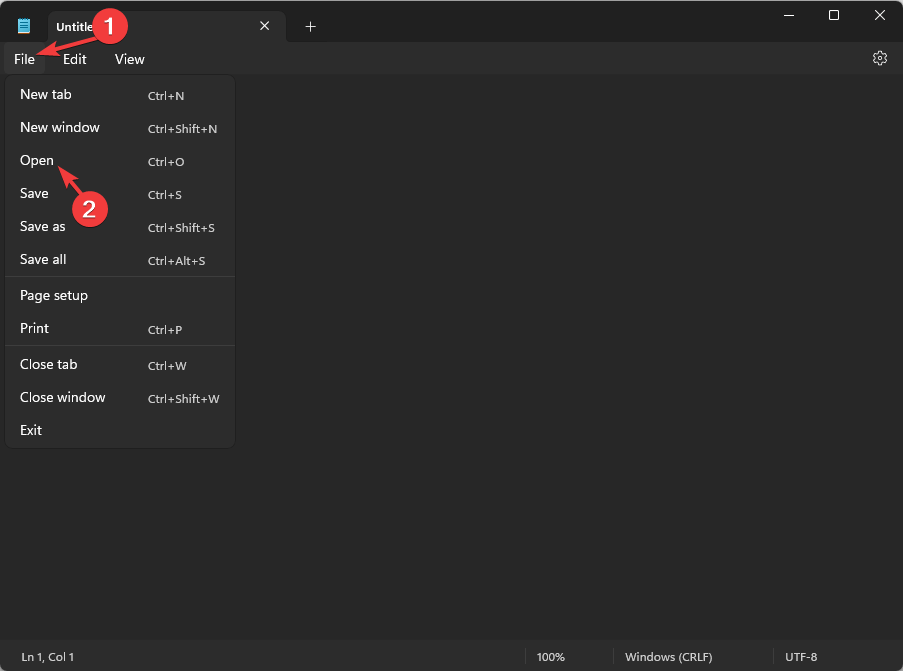
- Če datoteke ne vidite na Odprto pogovorno okno izberite Vse datoteke na spustnem seznamu izberite datoteko in kliknite Odprto.
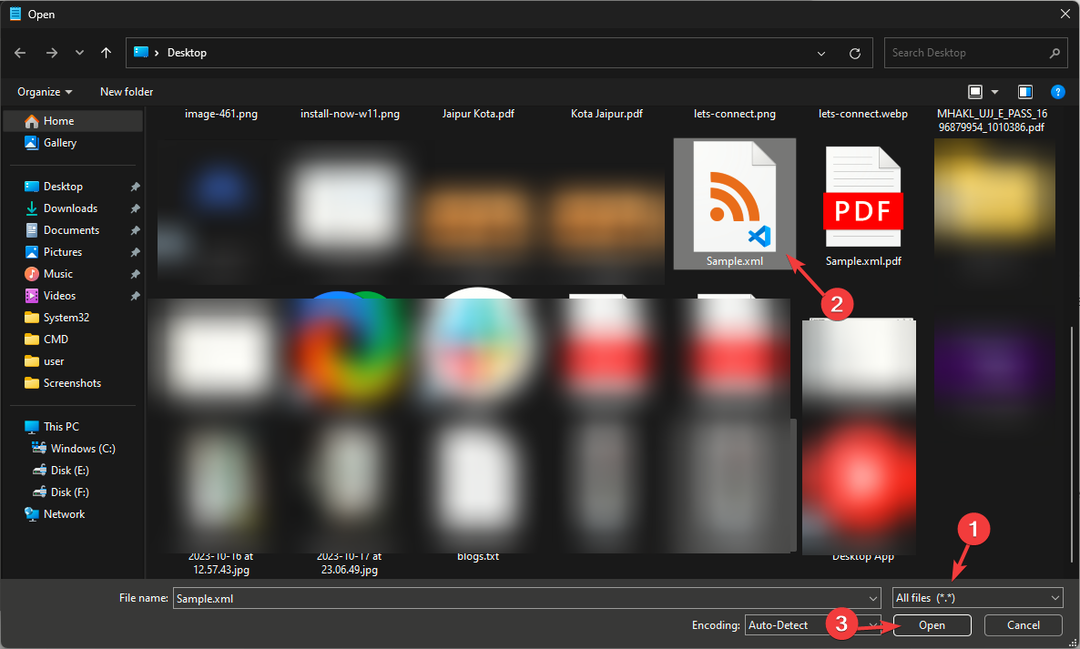
- Rešeno: vaš VAIO ni uspel zagnati sistema Windows
- Kje so shranjene pisave v sistemih Windows 10 in 11?
4. Za odpiranje in urejanje datoteke uporabite Visual Studio Code
- Pritisnite tipko Windows ključ, vrsta koda vizualnega studiain kliknite Odprto.
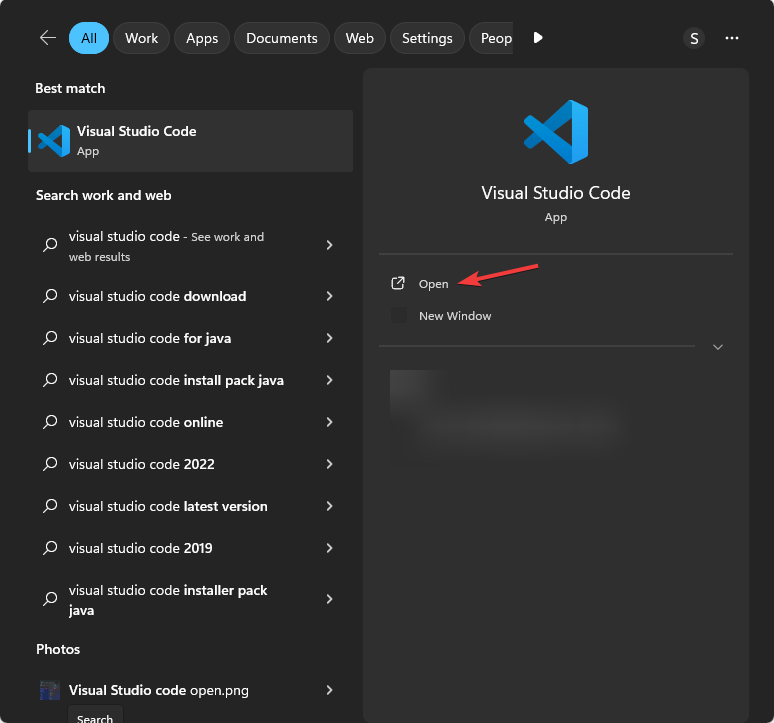
- Kliknite mapa, nato izberite Odpri datoteko.
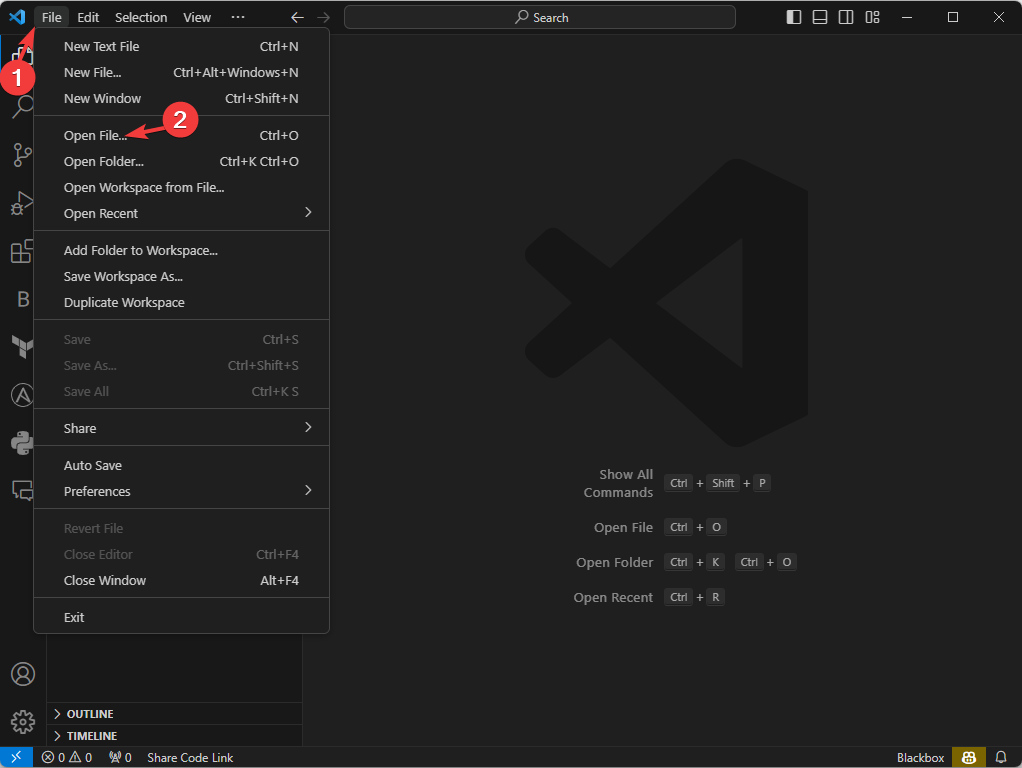
- Na Odpri datoteko izberite datoteko in kliknite Odprto.
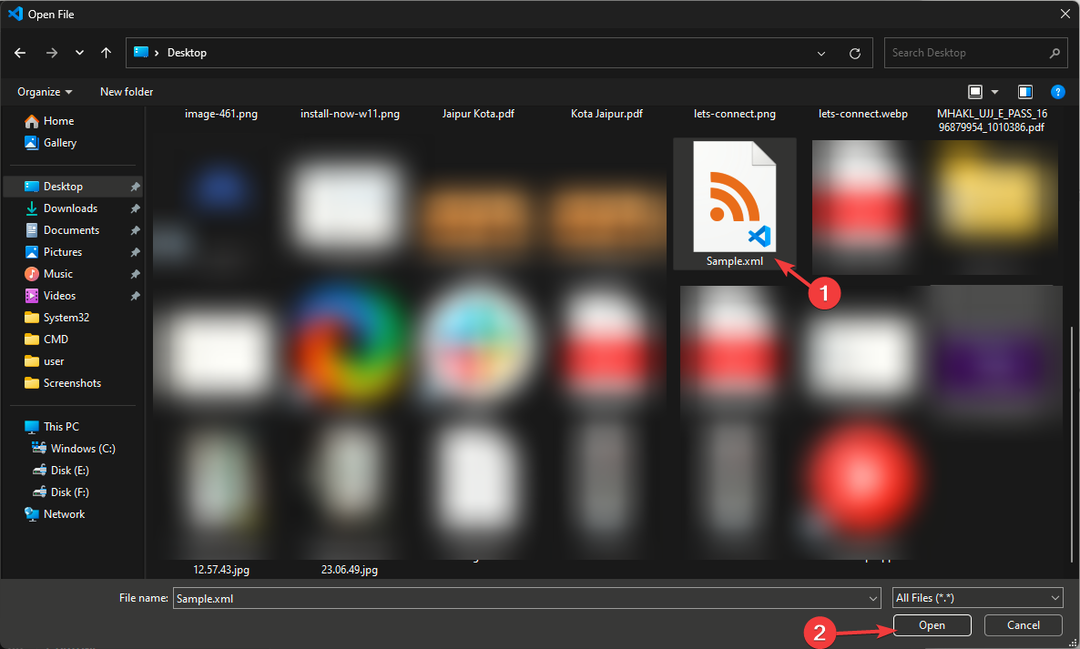
- Če prejmete poziv za dovoljenje za odpiranje datoteke, kliknite Odprto. Zdaj lahko urejate datoteko v Visual Studio Code.
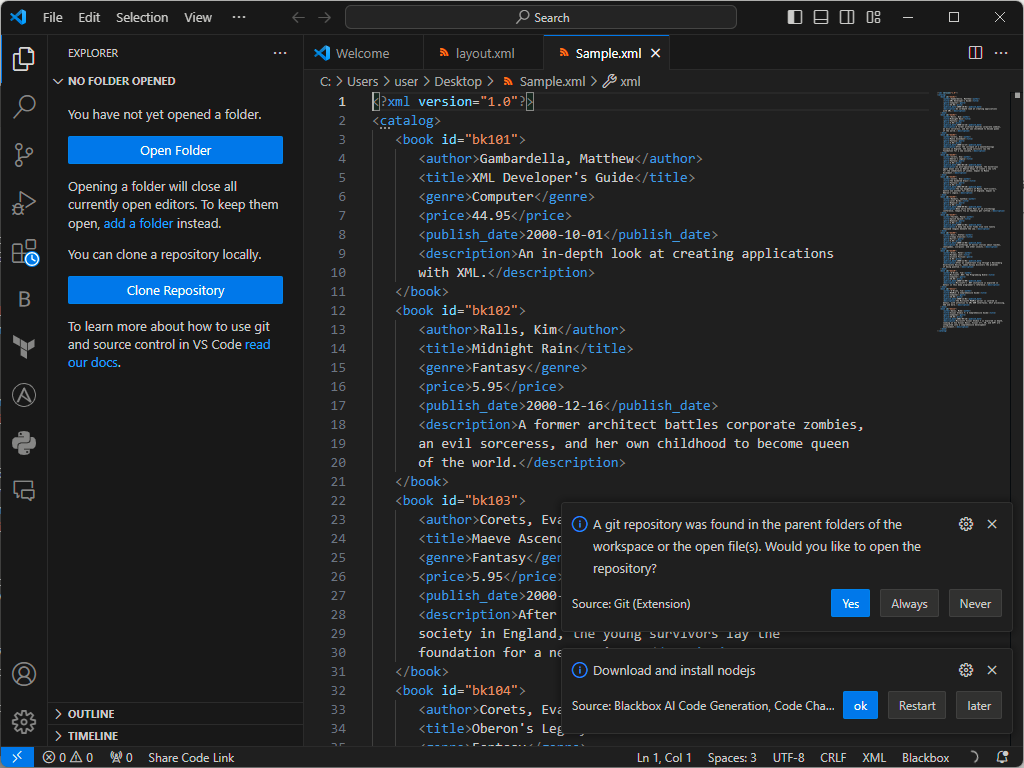
5. Za ogled datoteke uporabite Microsoft Edge
- Pritisnite Windows + E odpreti Raziskovalec datotek Windows.
- Poiščite datoteko XML, jo kliknite z desno tipko miške in premaknite miškin kazalec nadnjo Odpri z, nato izberite Microsoft Edge.
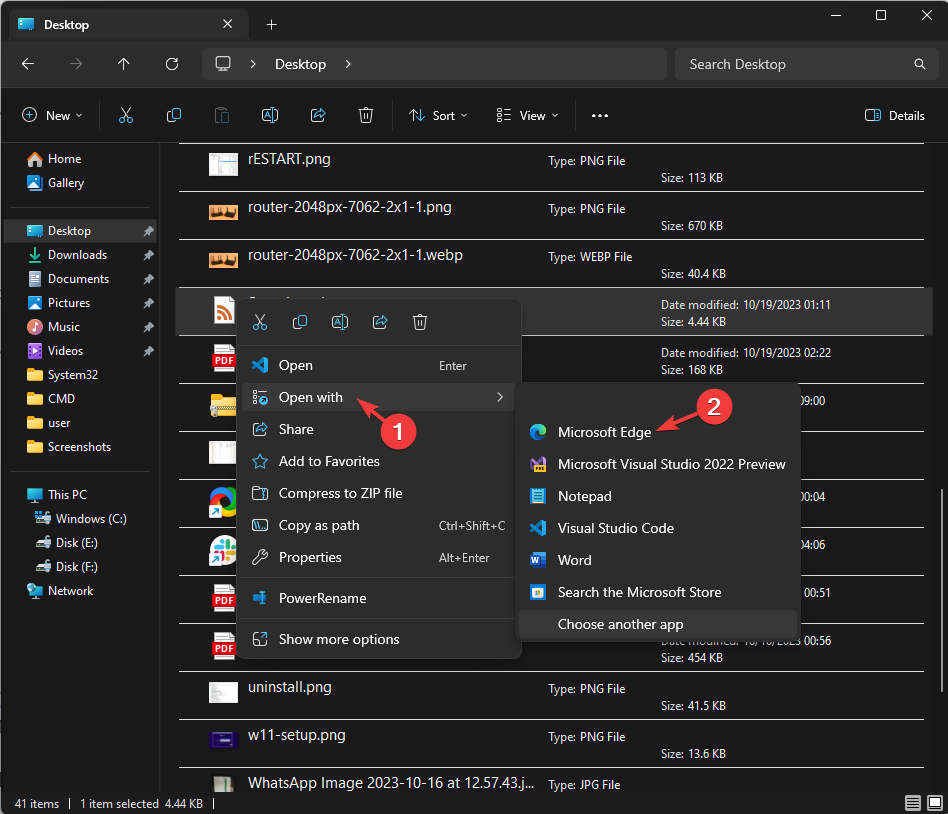
- Datoteka se bo odprla na Edge v formatu samo za branje.
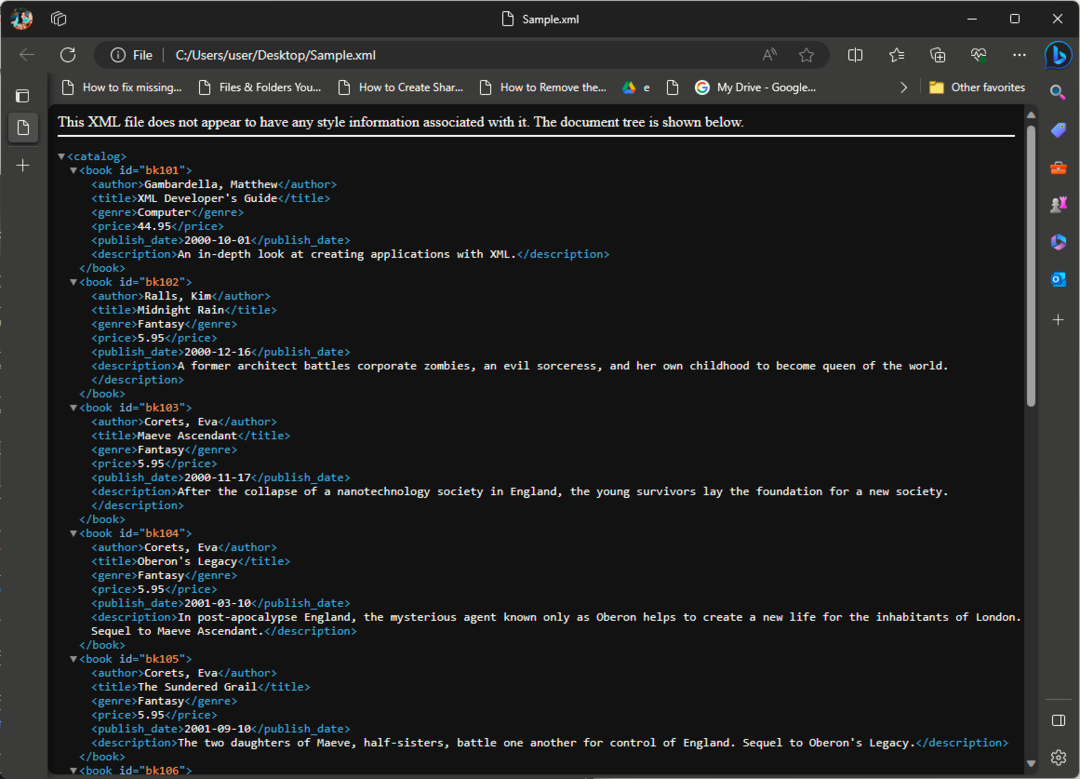
Lahko tudi zaženete Microsoft Edge, odprete nov zavihek in nato povlečete in spustite datoteko, da si jo ogledate.
6. Za ogled datoteke uporabite Google Chrome
- Pritisnite Windows + E odpreti Raziskovalec datotek Windows.
- Poiščite datoteko XML, jo kliknite z desno tipko miške in premaknite miškin kazalec nadnjo Odpri z, nato izberite Google Chrome.
- Če ne najdete možnosti, kliknite Izberite drugo aplikacijo možnost v kontekstnem meniju.
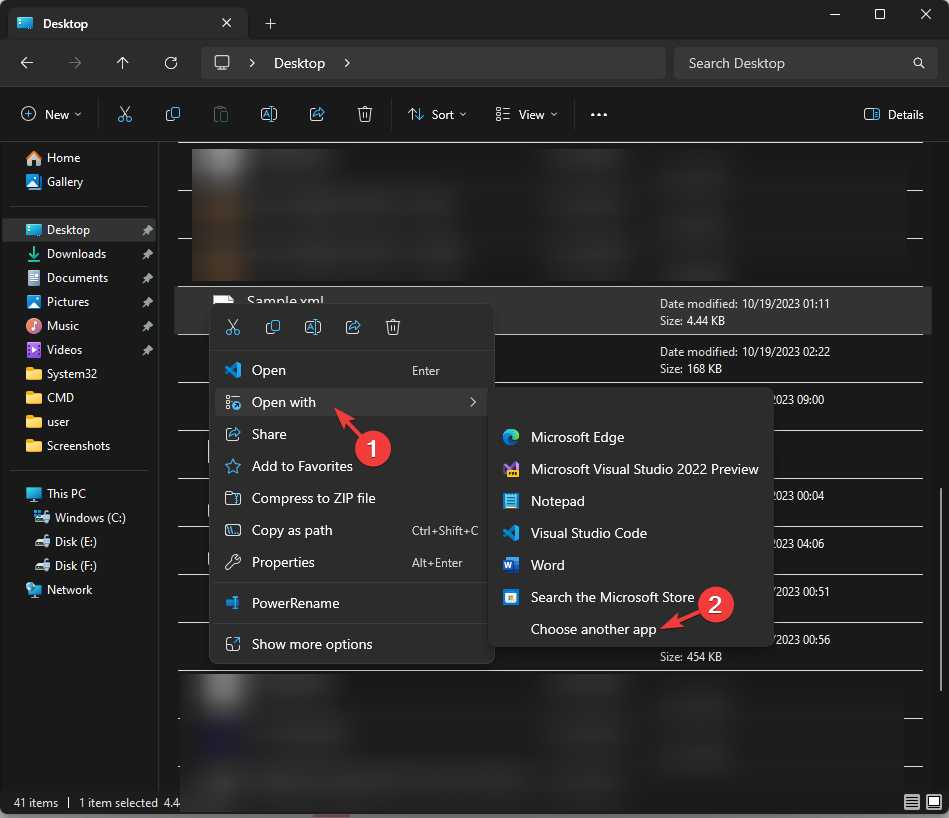
- Iz Izberite aplikacijo, da odprete to datoteko .XML pojavno okno, izberite Izberite aplikacijo v računalniku.
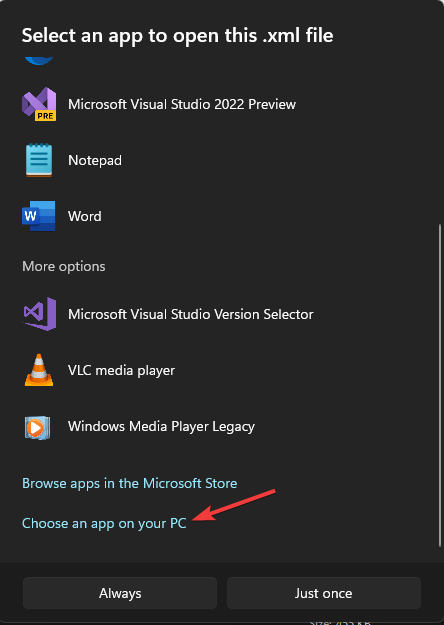
- Na Odpri z okno, pojdite na to pot:
C:\Program Files\Google\Chrome\Application - Izberite Chrome.exe in kliknite Odprto.
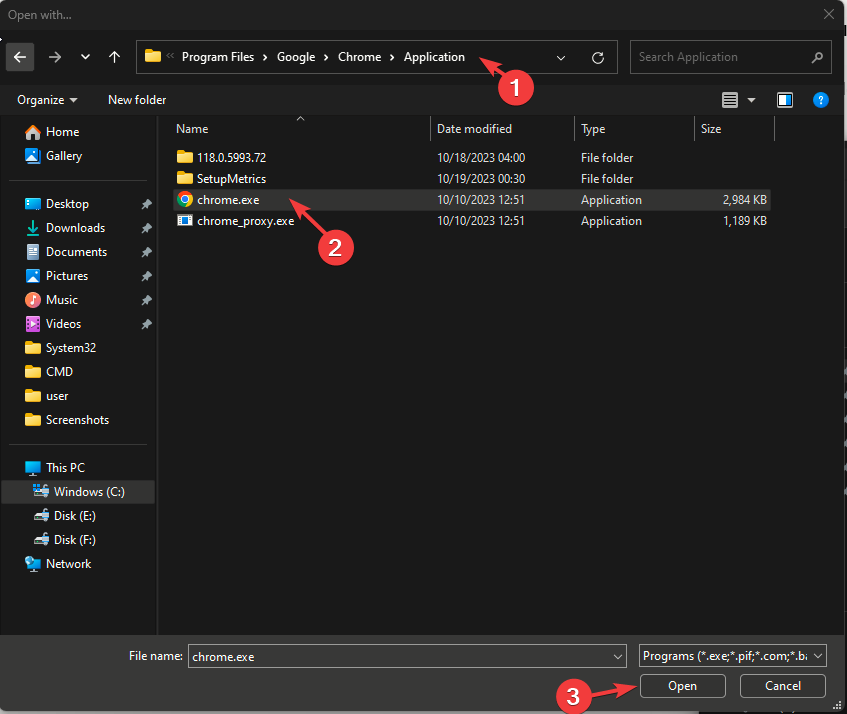
- Pojavil se bo na prejšnjem seznamu; izberite in kliknite Samo enkrat oz Nenehno, odvisno od vaših želja. Datoteka se bo zdaj odprla v vašem brskalniku.
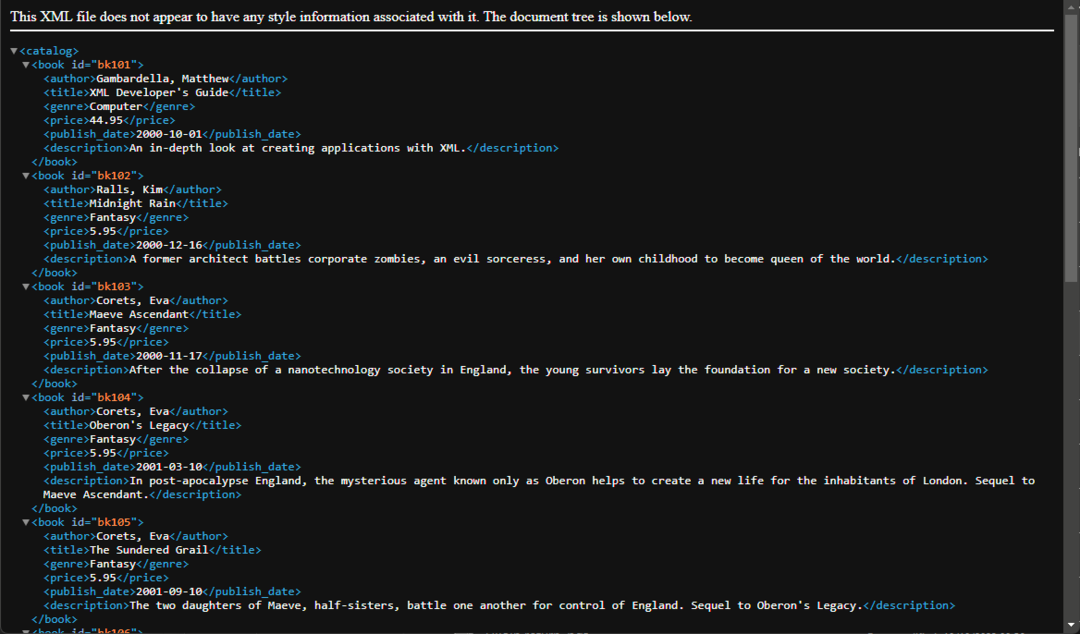
Obstaja nekaj drugih brskalniki, ki jih je mogoče uporabiti za odpiranje te vrste datoteke v sistemu Windows, kot sta Opera One in Mozilla Firefox.
Kako pretvorim datoteko XML v berljivo datoteko?
Najenostavnejši način je, da datoteko Extensible Markup Language (XML) odprete v Excelu z uporabo zgoraj navedenih korakov v 1. metoda in ga v formatu XLS shranite na želeno mesto v računalniku.
Če pa želite dokument XML pretvoriti v drugo berljivo obliko, lahko uporabite other spletni urejevalnik XML zastonj.
Za zaključek lahko uporabite katero koli omenjeno metodo za odpiranje vrste datoteke, vendar je izbira ustreznega odvisna od vaših zahtev.
V primeru, da iščete način za odprite in si oglejte datoteko OXPS, drugo obliko datoteke XML, preberite ta vodnik za navodila po korakih.
Če poznate drug način za odpiranje datotek XML v sistemu Windows 11, jih delite z nami v spodnjem razdelku za komentarje. Z veseljem ga bomo dodali na seznam.